CapCut有水印吗?好吧,如果您使用 CapCut,您就会知道它在两个不同的地方添加了水印。我将在本文中向您介绍这两个问题以及如何修复它。那么,让我们开始吧!
第 1 部分。CapCut 有水印吗
CapCut 是适用于 iOS 和 Android 手机的流行视频编辑工具。现在它还有桌面版本。因此,您还可以在 Windows 或 Mac 上的 CapCut 中编辑视频。它已成为一款一体化编辑应用程序,可让您为 TikTok、Instagram 和 YouTube 等平台创建精彩的视频。
如果您使用 CapCut,它会在两个不同的位置向您的视频添加水印:一个在每个视频的末尾,一个在模板中。第一种类型是在视频末尾添加的两个第二部分,显示 CapCut 徽标。如果您想添加或编辑个性化文本,也可以在此处添加或编辑。为此,您可以轻松删除它们。别担心,我们将一步一步教您如何去除CapCut的两种类型的水印。
第 2 部分。如何删除 CapCut 水印
与许多免费视频编辑工具一样,CapCut 在创建的视频中添加了水印。尽管这可能对他们的品牌有好处,但许多创作者发现它很烦人,并希望摆脱 CapCut 水印。与许多其他编辑平台不同,CapCut 提供免费删除水印的方法。因此,您不必升级到高级版本即可实现这一目标。我们将首先教您最简单的方法。
1.使用内置编辑功能
1. 结尾处的水印
让我们打开 CapCut 并点击新项目。如果我们只是选择一个随机视频,您可以在该视频的末尾看到他们将自己的徽标添加到最后。如果你想删除它,你所要做的就是点击它并点击 删除 就像这样,您可以将其导出,它就消失了。
另一个快捷方式是您可以一劳永逸地关闭默认结局。只需进入主页,点击设置即可。然后放弃默认结局。
2. 对于模板中的水印
他们添加水印的另一个地方是所有模板。许多创作者喜欢使用 CapCut 模板,因为它可以节省您的时间并创建您在 TikTok 上追求的类似风格。因此,当您点击 CapCut 中的模板并选择几个视频时,它将根据此模板生成一个视频,并在右上角带有水印。那么如何去除这种水印呢?
你所要做的就是击中 出口 在右上角。您将看到一个选项,显示保存并共享没有水印。这会自动引导您在 TikTok 上发帖,但好处是我们甚至不需要发帖。因此,它会在此处弹出此视频,我将在此处点击下一步并将其保存到草稿中。这是删除该水印的另一种方法。

2.使用水印去除剂
如果你无法在 CapCut 中编辑它们,那么你也可以使用水印去除器或编辑器来实现这一点。这里我们向你推荐两个有用的工具。
AVAide 视频转换
我们很乐意推荐 AVAide 视频转换 如果您想直接从 CapCut 视频中删除水印。它可以帮助您轻松地从视频中裁剪出水印。
AVAide Video Converter 是一款适合初学者的视频编辑软件,可让您立即编辑视频。在桌面上安装这一应用程序可以有效地为您节省大量基本转换和编辑时间。该应用程序支持多种格式,因此您可以在一个地方完成所有编辑。它还具有内置转换器和拼贴制作器。
您所需要做的就是将视频导入到软件中。您可以直接点击有水印的结尾部分并将其删除。或者你使用 庄稼。然后,您可以调整视频大小以从视频中裁剪出水印。
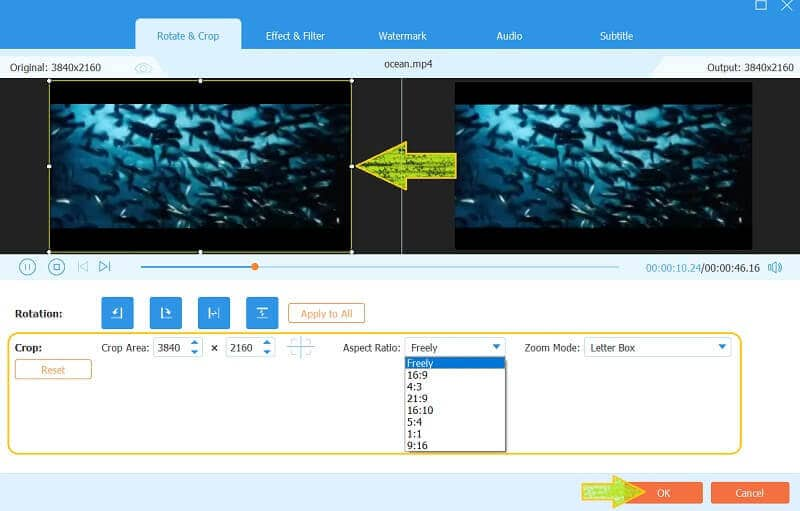
苹果手机
iMyFone 是另一款允许您从视频和图像中删除签名或徽标的软件。这是一款基于人工智能的一体化应用程序,它可以从视频中删除水印而不会使图像模糊。注册后,它会提供免费试用。但免费试用期结束后,您需要为未来的使用付费。它也很容易使用。您不需要裁剪或调整大小,因为它会自动检测水印并将其删除。您还可以 删除 Instagram 水印 有了这个程序。
第1步首先在电脑上下载并安装该软件。启动它并导入视频。
第2步导入视频后,会自动出现一个选择工具。然后拖动并调整框的大小,直到它覆盖水印。然后当您预览时,水印将被自动删除。

第 3 步点击 出口 按钮查看您的录像。
第 3 部分. CapCut 水印常见问题解答
如何在 CapCut 中去除 TikTok 水印?
首先下载包含 TikTok 水印的视频。然后在 CapCut 上导航至“裁剪”功能。调整边框以有效地从视频帧中裁剪出 TikTok 水印。
如何从 TikTok 添加 CapCut 模板?
在 TikTok 上查找视频描述上方写有 CapCut 的视频。单击“尝试此模板”按钮。点击在 CapCut 中使用模板,然后您可以转到 CapCut 并添加此模板进行编辑。
为什么现在显示我的 CapCut 模板?
原因有多种,请检查您的版本,您的应用可能不是最新版本,或者如果之前的方法无效,您可以重新安装应用。
无论你使用的是 CapCut 还是其他编辑工具,我们经常需要从视频中删除不想要的品牌水印。在这里,我们讨论了最有效的策略 从视频中删除 CapCut 水印。您无需支付一分钱即可摆脱烦人的水印。我们希望这篇文章可以帮助您节省一些时间,感谢您的阅读!
最全面的媒体转换器,可在不损失质量的情况下转换视频、音频和 DVD。



 安全下载
安全下载


